
Wind安卓版

- 文件大小:31.45MB
- 界面语言:简体中文
- 文件类型:Android
- 授权方式:5G系统之家
- 软件类型:装机软件
- 发布时间:2024-10-25
- 运行环境:5G系统之家
- 下载次数:173
- 软件等级:
- 安全检测: 360安全卫士 360杀毒 电脑管家
系统简介
Windows 7是由微软公司于2009年10月22日发布的桌面端操作系统,内核版本号为Windows NT 6.1,开发代号为Vienna。该系统在发布后因其稳定性和易用性受到了广大用户的欢迎。
Windows 7系统特点
1. 稳定性强:Windows 7被认为是非常稳定的操作系统,适合需要稳定运行环境的用户。2. 没有强制更新:与Windows 10不同,Windows 7不会强制用户进行系统更新,用户可以自行选择是否更新。3. 隐私保护:Windows 7不会在更新过程中收集用户的个人信息,相比Windows 10,更加注重用户的隐私保护。4. 操作简单:Windows 7简化了许多设计,如快速最大化、窗口半屏显示、跳转列表(Jump List)等,使得用户操作更加简便。5. 易用性:Windows 7的设计围绕用户的易用性,包括直观的用户体验和自动化应用程序提交等。
Windows 7系统更新
Windows 7可以通过Windows Update进行系统更新。更新过程如下:
1. 检查更新:进入控制面板,选择“系统和安全”,然后点击“Windows Update”,检查更新。2. 下载更新:如果有可用的更新,点击“安装更新”进行下载和安装。3. 重启系统:安装更新后,系统会提示重启,完成更新。
需要注意的是,Windows 7已经停止主流支持,用户应考虑升级到更高版本的Windows系统以获得更好的安全性和功能。
希望这些信息对您了解Windows 7系统有所帮助。如果您有其他问题,欢迎随时提问。
Windows 7系统网络连接设置详解

一、检查网络设备
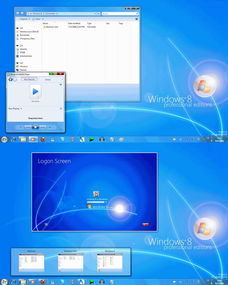
在设置网络连接之前,首先需要确保您的电脑已经连接了网络设备。对于有线网络,请检查网线是否连接正确;对于无线网络,请确保无线网卡已开启,并且周围有可用的无线信号。
二、打开网络和共享中心

在Windows 7系统中,打开网络和共享中心的方法有多种。以下列举两种常见方法:
点击任务栏右下角的网络图标,选择“打开网络和共享中心”。
点击“开始”按钮,选择“控制面板”,在控制面板中找到“网络和Internet”选项,点击“网络和共享中心”。
打开网络和共享中心后,您可以看到当前的网络连接状态和可用的网络连接选项。
三、设置新的连接或网络

在“网络和共享中心”中,点击左侧的“设置新的连接或网络”选项,开始设置网络连接。
选择“连接到Internet”。
选择“宽带(PPPoE)”。
输入您的宽带账号和密码。
点击“连接”按钮。
设置完成后,您可以在网络连接列表中看到新建立的连接。点击该连接,输入账号和密码后,即可连接到互联网。
四、无线网络连接
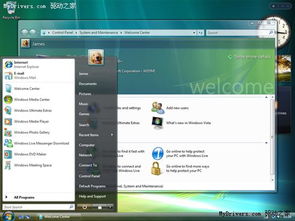
如果您使用的是无线网络,可以按照以下步骤连接:
在“网络和共享中心”中,点击左侧的“连接到无线网络”。
在可用的无线网络列表中,选择您要连接的网络。
如果需要,输入网络的安全密钥。
点击“连接”按钮。
连接成功后,您可以在任务栏右下角的网络图标中看到无线网络连接状态。
五、网络连接故障排除

检查网络设备是否连接正确。
重启路由器或交换机。
检查网络账号和密码是否正确。
更新网络驱动程序。
重置网络设置。
如果以上方法都无法解决问题,建议联系网络运营商或专业技术人员进行解决。
通过本文的讲解,相信您已经掌握了Windows 7系统网络连接的设置方法。在日常生活中,网络连接的稳定性和安全性至关重要。希望本文能帮助您解决网络连接问题,享受便捷的网络生活。
装机软件下载排行







